Element wymagający wpisu użytkownika i hasła jest nieobecne w systemie Windows 11 - jak to naprawić?
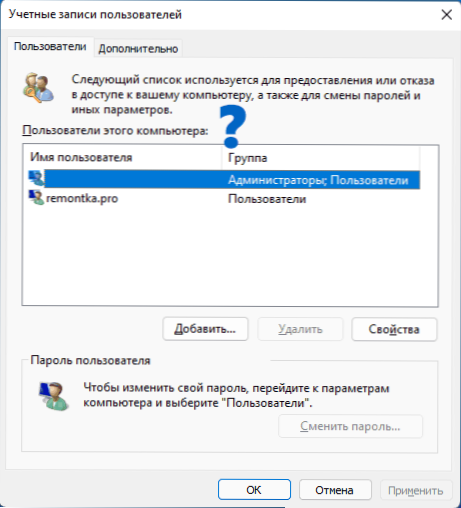
- 3061
- 153
- Pani Lilianna Janowski
Wśród najpopularniejszych pytań użytkowników Windows 11 - jak usunąć hasło i żądanie kodu PIN przy wejściu. Jednak podczas wyłączania hasła wielu ma do czynienia z faktem, że po wprowadzeniu okna „Konta użytkownika” nie ma znaku ”, aby żądać wpisu użytkownika i hasła”, które należy usunąć.
W niniejszych instrukcjach, co zrobić, jeśli element „wymaga wpisu użytkownika i hasła” jest nieobecny w oknie Win+R - NetPlWiz (lub Control UserPasswords2) i jak to naprawić.
Jak włączyć element „Wymagaj wprowadzenia użytkownika i hasła” w systemie Windows 11
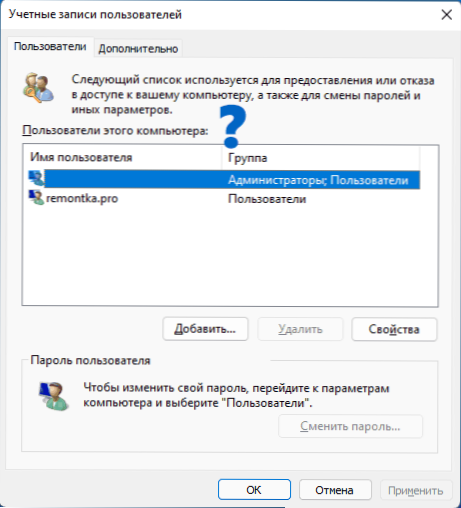
Powód, dla którego nie obserwujesz elementu „Wymagaj wprowadzania użytkownika i hasła” w oknie Ustawienia konta Windows 11 nie jest powiązane z błędami w instrukcja. Jednak łatwo go zwrócić:
- Zamknij otwarte okno „Konta użytkowników”, jeśli jest otwarte.
- Przejdź do parametrów (Win+I Keys) - Konta - Opcje wejścia.
- Odłącz element „Aby zwiększyć bezpieczeństwo, pozwól wejściu do systemu Windows Hello dla konta Microsoft na tym urządzeniu” (lub „Wymagaj wpisu za pomocą Windows Hello dla konta Microsoft”).
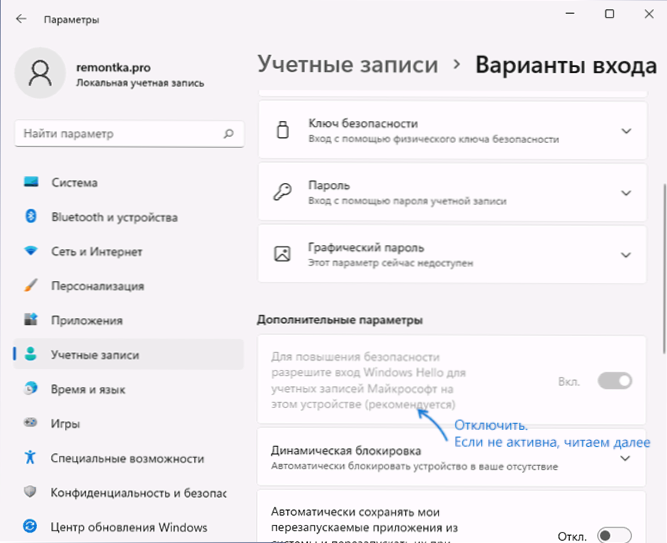
- Jeśli przełącznik z trzeciego punktu nie jest aktywny, uruchom wiersz polecenia w imieniu administratora i wprowadź polecenie
Reg Dodaj "HKLM \ Software \ Microsoft \ Windows NT \ CurrentVersion \ Fashashleless \ Device" /V DevicePassBuildvervation /t Reg_DWORD /D 0 /F 0 /F 0 /F 0 /F 0 /F 0 /F
lub w redakcji rejestru, otwórz sekcjęHKEY_LOCAL_MACHINE \ Software \ Microsoft \ Windows NT \ CurrentVersion \ Fashasherless \ Urządzenie
Naciśnij parametr dwa razy DevicePasswordlessBuildVersion i zmień jego wartość na 0.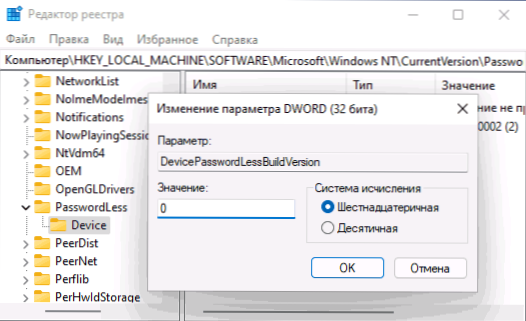
Po wykonaniu podanych kroków możesz ponownie nacisnąć klawisze Win+r, Wprowadzić NetplWiz Lub Kontroluj UserPasswords2 i naciśnij Enter, aby otworzyć okno zarządzania oknem.
Teraz pole wyboru „Wpisowanie użytkownika i hasła” będzie obecne w oknie i można go usunąć.
Należy pamiętać, że nawet przy wymeldowanym znaku możesz nadal żądać wprowadzenia kodu PIN, aby tak się nie stało, jest to wymagane w parametrach - Konta - Opcje wejścia usuwają kod PIN. Przeczytaj więcej: jak usunąć kod PIN Windows 11.
- « Jak włączyć możliwość przeciągania elementów na pasek zadań Windows 11
- Dwóch identycznych użytkowników Windows 11 przy wejściu - jak to naprawić? »

